Inspiron 3277 및 3477 - 일상 모드로 설정하면 자동 전원 켜기가 실패함
Summary: Dell Inspiron 3277 또는 3477의 전원 켜기 모드 문제를 해결하는 방법에 대해 알아봅니다.
Resolution
증상
Inspiron 3277 및 3477에서 BIOS에 구성된 예약 시간에 따라 PC의 전원이 켜지지 않을 수 있습니다. 이 문제는 Auto Power on 모드가 "Every Day"로 설정되어 있을 때 발생합니다.
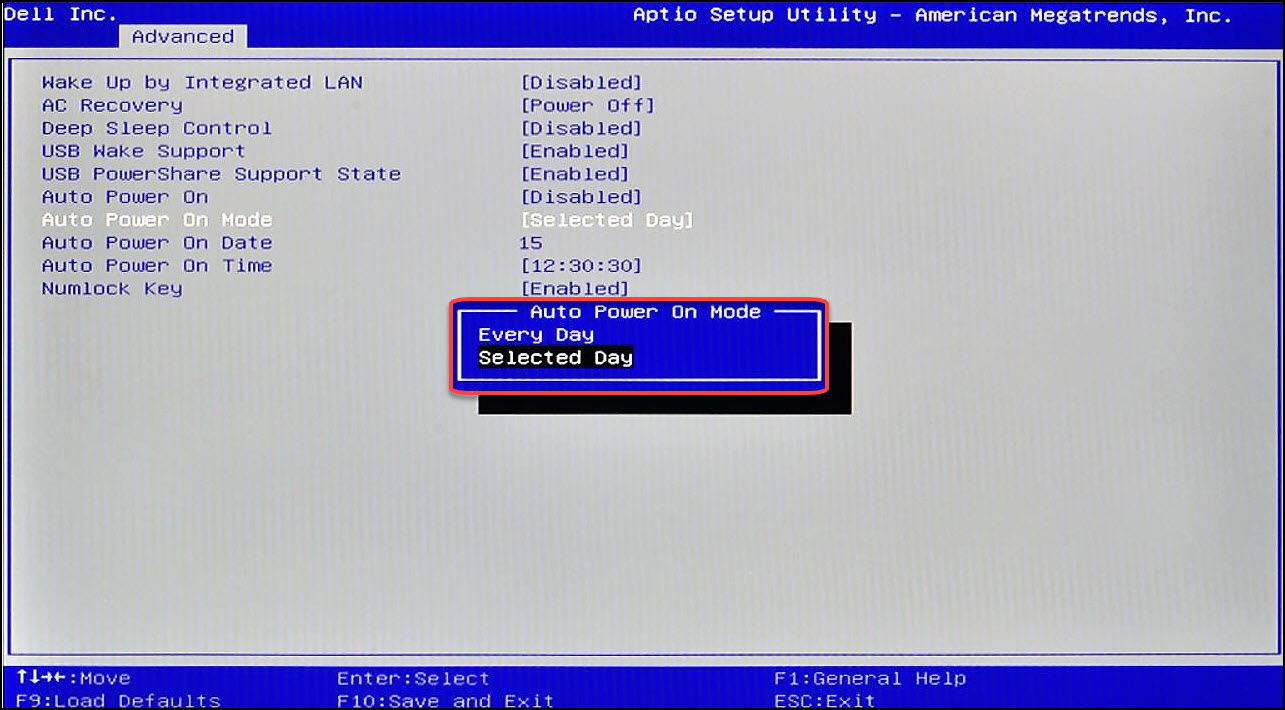
그림 1: BIOS의 Auto Power on 모드
해결책
시스템을 최신 BIOS 버전으로 업데이트하면 문제를 해결하는 데 도움이 됩니다. 최신 BIOS 다운로드 및 설치:
경고: Dell PC에서 BIOS를 업데이트하기 전에 외장 하드 디스크 드라이브, 프린터, 스캐너 등 외장 주변 장치를 분리하는 것이 좋습니다.
경고: Dell 노트북 PC는 BIOS 업데이트를 시작하기 전에 배터리가 장착되어 있어야 하며 10% 이상 충전되어 있어야 합니다. 업데이트 프로세스를 진행하기 전에 AC 전원으로 노트북 PC를 실행하는 것이 좋습니다.
 참고: PC에서 BIOS를 업데이트하는 방법에 대한 자세한 내용은 Dell 기술 자료 문서 Dell BIOS 업데이트를 참조하십시오.
참고: PC에서 BIOS를 업데이트하는 방법에 대한 자세한 내용은 Dell 기술 자료 문서 Dell BIOS 업데이트를 참조하십시오.
- 해당 제품의 Dell 드라이버 및 다운로드 페이지로 이동합니다.
- 올바른 운영 체제를 선택했는지 확인합니다.
- 범주에서 BIOS를 선택합니다.
- 최신 시스템 BIOS를 찾습니다.
- 다운로드를 클릭하여 PC에 파일을 저장합니다.
- 파일 탐색기를 열고 다운로드한 파일이 저장된 위치로 이동합니다.
- BIOS 설치 파일을 두 번 클릭하고 화면의 지시에 따라 설치를 완료합니다.
Affected Products
Inspiron 3277, Inspiron 3477Article Properties
Article Number: 000125965
Article Type: Solution
Last Modified: 21 Feb 2021
Version: 4
Find answers to your questions from other Dell users
Support Services
Check if your device is covered by Support Services.
Article Properties
Article Number: 000125965
Article Type: Solution
Last Modified: 21 Feb 2021
Version: 4
Find answers to your questions from other Dell users
Support Services
Check if your device is covered by Support Services.